Wie man SMS mit SMS-Vorlagen versendet
(Vorlagen sind vorgefertigte Texte, oft auch als Standardnachrichten bezeichnet)
Diese Anleitung bietet Schritt-für-Schritt-Anweisungen zum Erstellen und Verwenden von SMS-Nachrichtenvorlagen über das Ozeki SMS Gateway. Sie lernen, wie Sie neue Vorlagen erstellen und für die zukünftige Verwendung speichern. Außerdem wird gezeigt, wie Sie diese Vorlagen bequem in den SMS-Editor laden können. Die Verwendung von SMS-Vorlagen kann mehrere Marketingvorteile für Unternehmen und Organisationen bieten. Durch die Nutzung dieser Vorteile können Unternehmen ihre SMS-Marketingstrategien verbessern, ihr Publikum effektiver ansprechen und bessere Ergebnisse aus ihren Marketingkampagnen erzielen. Es kann Ihren Arbeitsablauf erheblich optimieren und die ästhetische Anziehungskraft Ihrer Dokumente steigern. Vereinfachen Sie Ihren SMS-Kommunikationsprozess mit diesen leicht verständlichen Schritten.
Wie man eine neue SMS-Nachrichtenvorlage erstellt (Einfache Schritte)
So erstellen Sie eine neue SMS-Nachrichtenvorlage
- Melden Sie sich bei Ihrem Ozeki SMS Gateway-Konto an
- Greifen Sie auf den SMS Messenger zu
- Wählen Sie das Menü "Vorlagen"
- Erstellen Sie eine neue SMS-Vorlage
- Verfassen Sie eine neue Nachricht
- Wählen Sie eine Nachrichtenvorlage aus
- Finalisieren und senden Sie die Nachricht
- Verfolgen Sie die SMS-Zustellung
SMS-Nachrichtenvorlage
Eine SMS-Vorlage, eine vordefinierte Nachricht, kann aus dem SMS Messenger versendet werden. Der SMS Messenger ist mit dem Ozeki SMS Gateway verbunden. SMS-Vorlagennachrichten können über das SMS Gateway an Mobilfunknutzer via Android SMS Gateway gesendet werden.
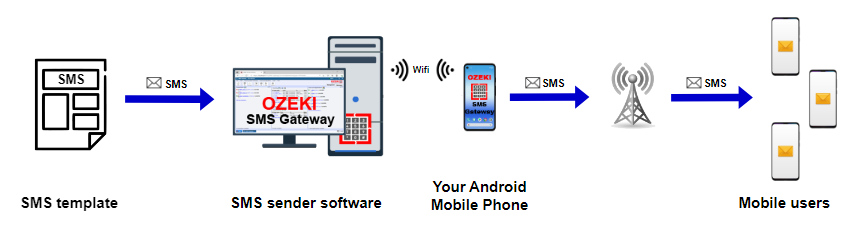
Neue SMS-Nachrichtenvorlage erstellen (Video-Tutorial)
Dieses Video-Tutorial führt Sie durch den Prozess der Erstellung und Verwendung von SMS-Nachrichtenvorlagen mit dem Ozeki SMS Gateway. Erfahren Sie, wie Sie diese Vorlagen anwenden, um SMS-Nachrichten einfach zu verfassen und zu versenden. Entdecken Sie, wie diese Vorlagen Ihren SMS-Kommunikationsprozess verbessern und Ihre gesendeten Nachrichten effektiv nachverfolgen können, um eine effiziente Kommunikation zu gewährleisten.
Ihre erste Aufgabe besteht darin, sich in Ihr Ozeki SMS Gateway-Konto einzuloggen. Falls Sie noch kein Konto haben, laden Sie es von der http://ozeki.hu/-Website herunter. Wenn Sie eingeloggt sind, öffnen Sie das "SMS Messenger"-Symbol auf dem Ozeki Desktop. Nach dem Start des Ozeki Desktops wird Ihnen die Hauptoberfläche des SMS Messengers angezeigt. Der SMS Messenger ist ein benutzerfreundliches Tool, das Ihnen den Einstieg in die Nutzung Ihres Ozeki SMS Gateway-Kontos erleichtert.
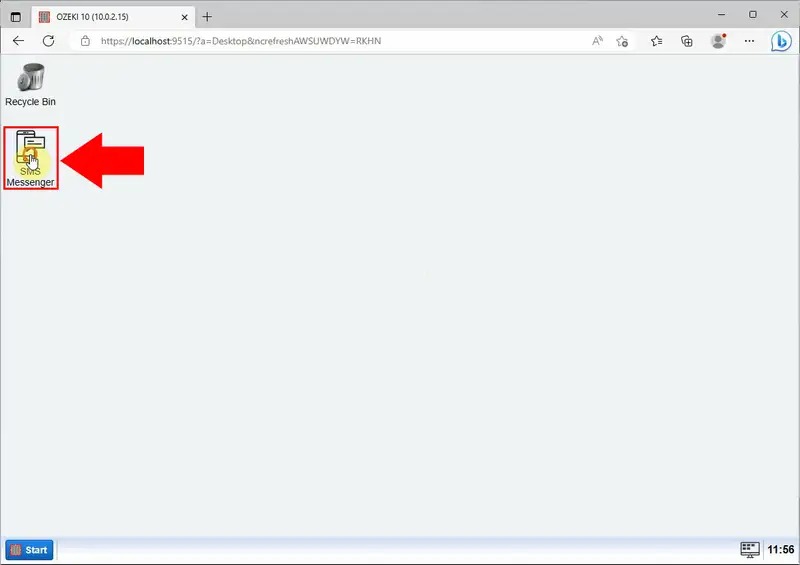
Wählen Sie das Menü "Vorlagen" aus der Symbolleiste. Sobald Sie das "Vorlagen"-Menüsymbol zwischen den Symbolleisten-Icons oben auf der Seite gefunden haben, klicken Sie darauf, um das Vorlagenmenü zu öffnen. Nachdem Sie das Vorlagenmenü durch Klicken auf das entsprechende Symbol in der Symbolleiste geöffnet haben, erscheint das Bearbeitungsfeld auf der Seite, in dem Sie Ihre neue Vorlage für Textnachrichten erstellen können.
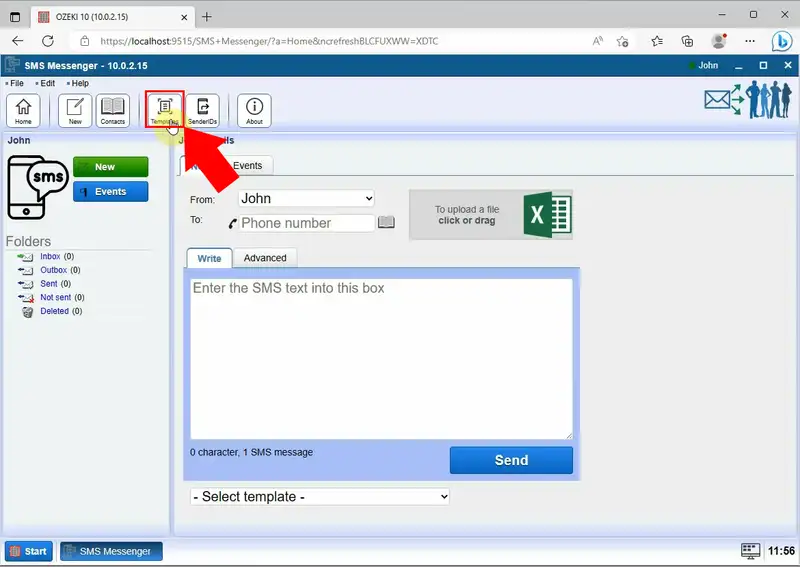
Klicken Sie auf den blau hervorgehobenen Button "Neue SMS-Vorlage erstellen" oben auf der SMS-Vorlagen-Seite. Auf der rechten Seite der Seite erstellen Sie die Vorlage, indem Sie die Details in das Feld "Vorlagentext" eingeben. Unter dem Feld können Sie die Anzahl der Zeichen in der Nachricht verfolgen. Anschließend klicken Sie auf den "OK"-Button, um sie zu speichern.
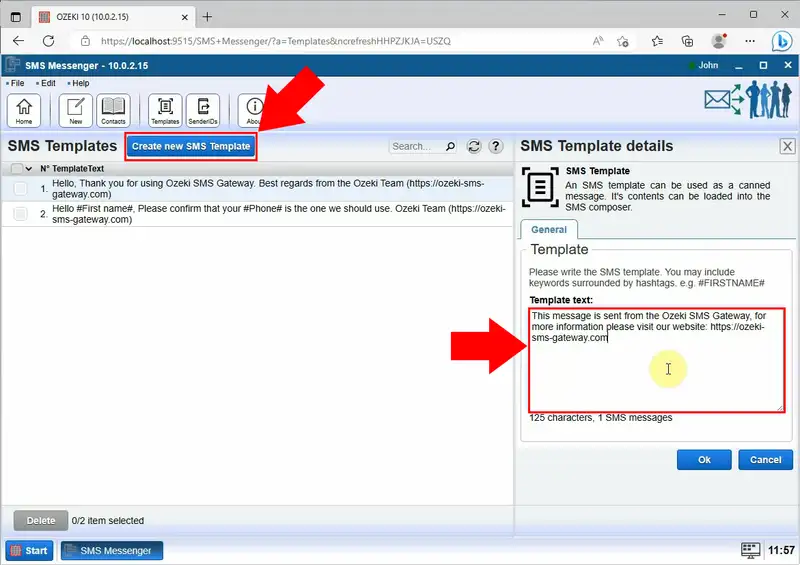
Durch Klicken auf den "OK"-Button können Sie den Vorlagenerstellungsprozess bestätigen und abschließen. Diese Aktion zeigt die erfolgreich gespeicherten oder angewendeten Vorlagen an. Die Vorlage sowie die von Ihnen vorgenommenen Änderungen werden sichtbar und sind für die weitere Verwendung oder Anpassung bereit.
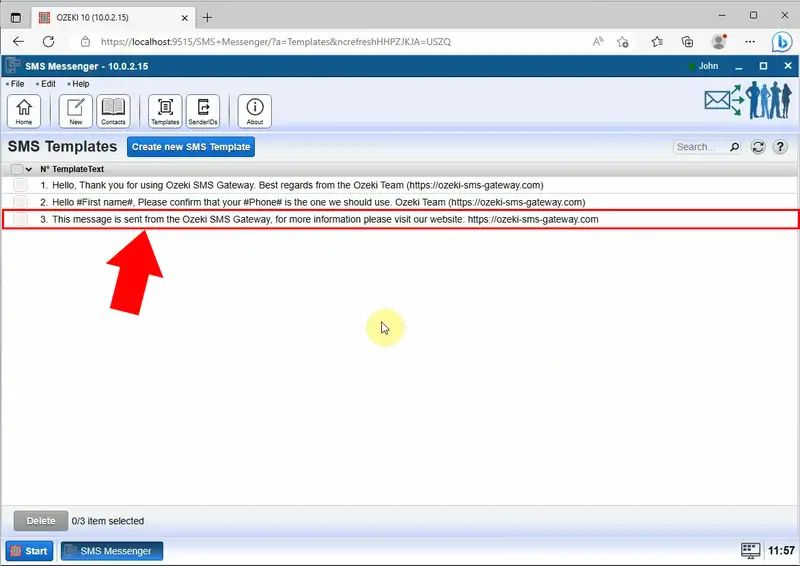
Um eine neue Nachricht zu erstellen, müssen Sie das Menü "Neu" in der Symbolleiste auswählen. Sobald das Fenster für neue Nachrichten erscheint, müssen Sie die Telefonnummer des Empfängers in das dafür vorgesehene Feld eingeben. Stellen Sie sicher, dass Sie die Telefonnummer korrekt eingegeben haben. Wählen Sie aus der Dropdown-Liste der Vorlagen die gewünschte Vorlage aus, die am besten zum Inhalt oder Zweck Ihrer Nachricht passt. Wählen Sie die Vorlage, die Ihren Kommunikationszielen entspricht, und klicken Sie darauf.
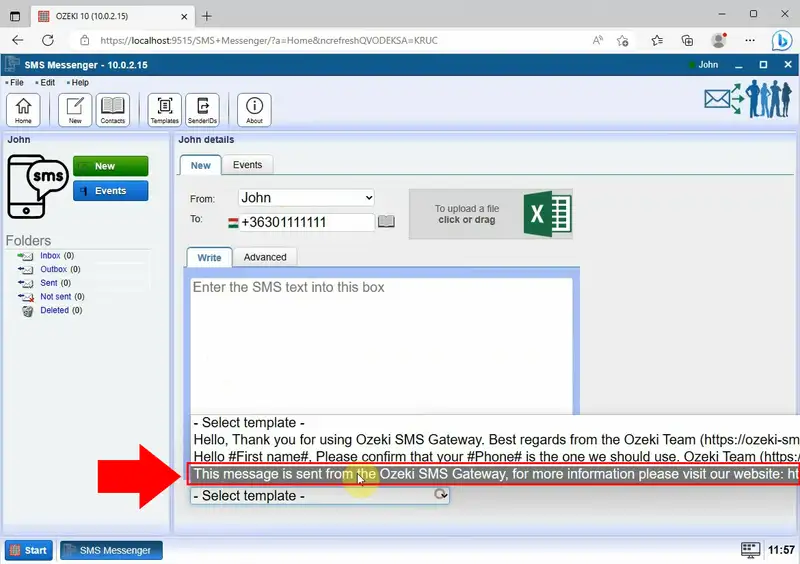
Um den Nachrichtenerstellungsprozess abzuschließen, klicken Sie auf den "Senden"-Button. Vergewissern Sie sich, dass Sie Ihre Nachricht auf Richtigkeit und Klarheit überprüft haben, bevor Sie auf den "Senden"-Button klicken. Um unbeabsichtigte Fehler zu vermeiden, überprüfen Sie die Telefonnummer des Empfängers, den Inhalt der Nachricht und die ausgewählte Vorlage noch einmal.
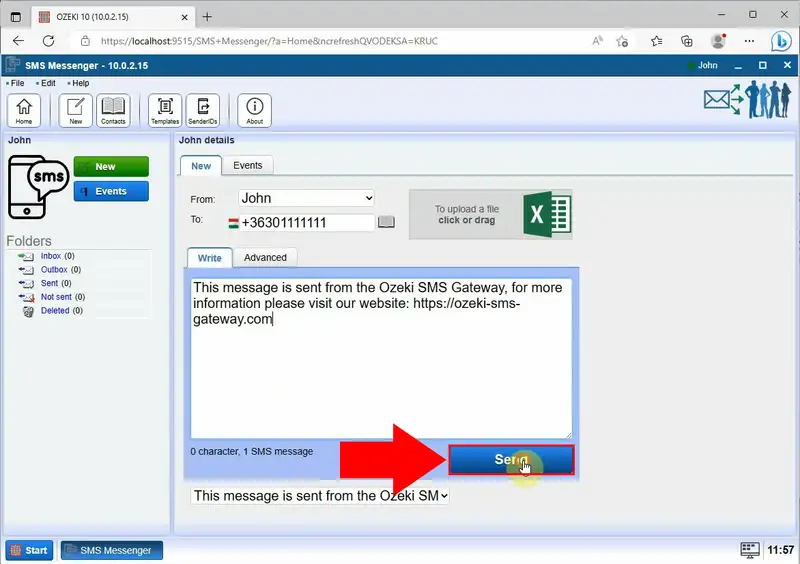
Nachdem Sie Ihre Nachricht gesendet haben, wählen Sie den "Gesendet"-Button auf der linken Seite des Panels. Beim Öffnen haben Sie die Möglichkeit, alle erfolgreich versendeten Textnachrichten einzusehen. Nutzen Sie die Funktionen im Bereich "Gesendet", um den Überblick über Ihre versendeten Nachrichten zu behalten und sicherzustellen, dass Ihre Kommunikationsbemühungen die gewünschten Empfänger erreichen.
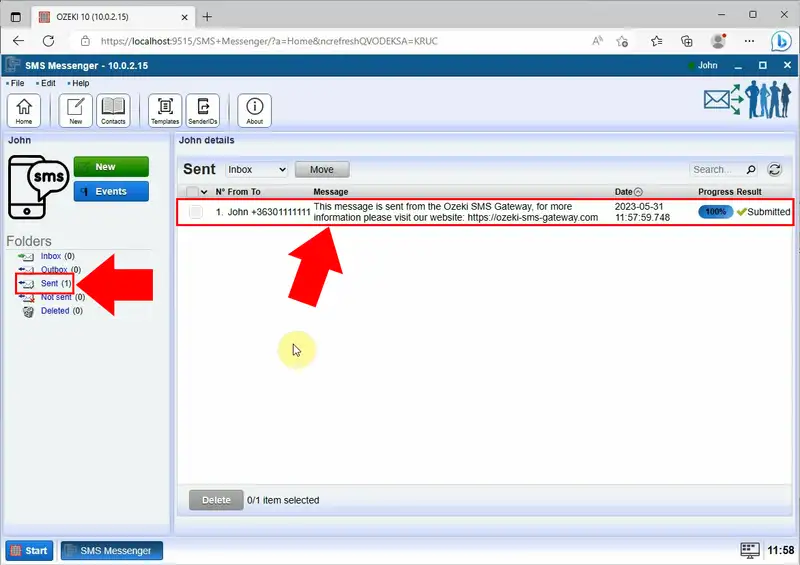
FAQs
Was ist eine Vorlage in SMS?
Eine SMS-Vorlage ist eine vordefinierte Nachrichtenvorlage, die Inhalte und Einstellungen speichert, um die Erstellung, Speicherung und Wiederverwendung in den von Ihnen versendeten SMS-Nachrichten zu erleichtern.
Wie schreibe ich SMS-Inhalte?
Konzentrieren Sie sich darauf, die wichtigsten Informationen klar zu vermitteln, wie den Zweck der Nachricht oder eine Handlungsaufforderung. Vermeiden Sie unnötige Abkürzungen, die den Empfänger verwirren könnten, und überprüfen Sie Ihre Nachricht vor dem Versenden immer auf Klarheit und Richtigkeit.
Zusammenfassung
Diese Anleitung und das Video-Tutorial bieten detaillierte Anweisungen zur Erstellung und Verwendung von SMS-Nachrichtenvorlagen mit dem Ozeki SMS Gateway. Es bietet Schritt-für-Schritt-Anleitungen zur effektiven Nutzung von SMS-Nachrichtenvorlagen. Die Anleitung zeigt, wie Vorlagen erstellt, gespeichert und angewendet werden, um die SMS-Kommunikation zu vereinfachen. Die Anleitung hebt die Marketingvorteile von SMS-Vorlagen hervor und betont deren Fähigkeit, SMS-Marketingstrategien zu verbessern. Indem Sie den einfachen Schritt-für-Schritt-Anleitungen folgen, können Sie Ihren SMS-Kommunikationsprozess vereinfachen und die Vorteile von SMS-Vorlagen nutzen.
